Cakewalk by BandLabで、音を出すための設定を行っていきましょう!
【Cakewalk】音をだすための設定:準備
オーディオインターフェイスを接続しておいてください。もちろんオーディオインターフェイスのドライバーのダウンロードも。
ちなみにオーディオインターフェースとは、録音機材(マイクとかギターとか)と接続したり、音質の向上、ソフトの動作を安定させるものです。
あったほうがいいです。ただ、安すぎると動作が安定しません。そこら辺を踏まえたうえでコスパがいいのはSteinbergのUR-12。
【Cakewalk】音をだすための設定
まずは新規プロジェクトの作成をして、Cakewalkを起動します。その後それぞれの設定を順番に行っていきましょう。
行うことはオーディオの設定です。
- 【編集⇒環境設定⇒オーディオ/オプション】
- 【編集⇒環境設定⇒オーディオ/デバイスの選択】
- 【編集⇒環境設定⇒オーディオ/デバイスの設定】

【編集⇒環境設定⇒オーディオ/オプション】
まずは環境設定のタブを開きます。
メニュー欄から【編集⇒環境設定】と進みましょう。

【環境設定】をクリックして開いたタブから、オーディオメニューのオプンションのところを設定します。
ドライバモードを【ASIO】にして、”適用”をクリック。
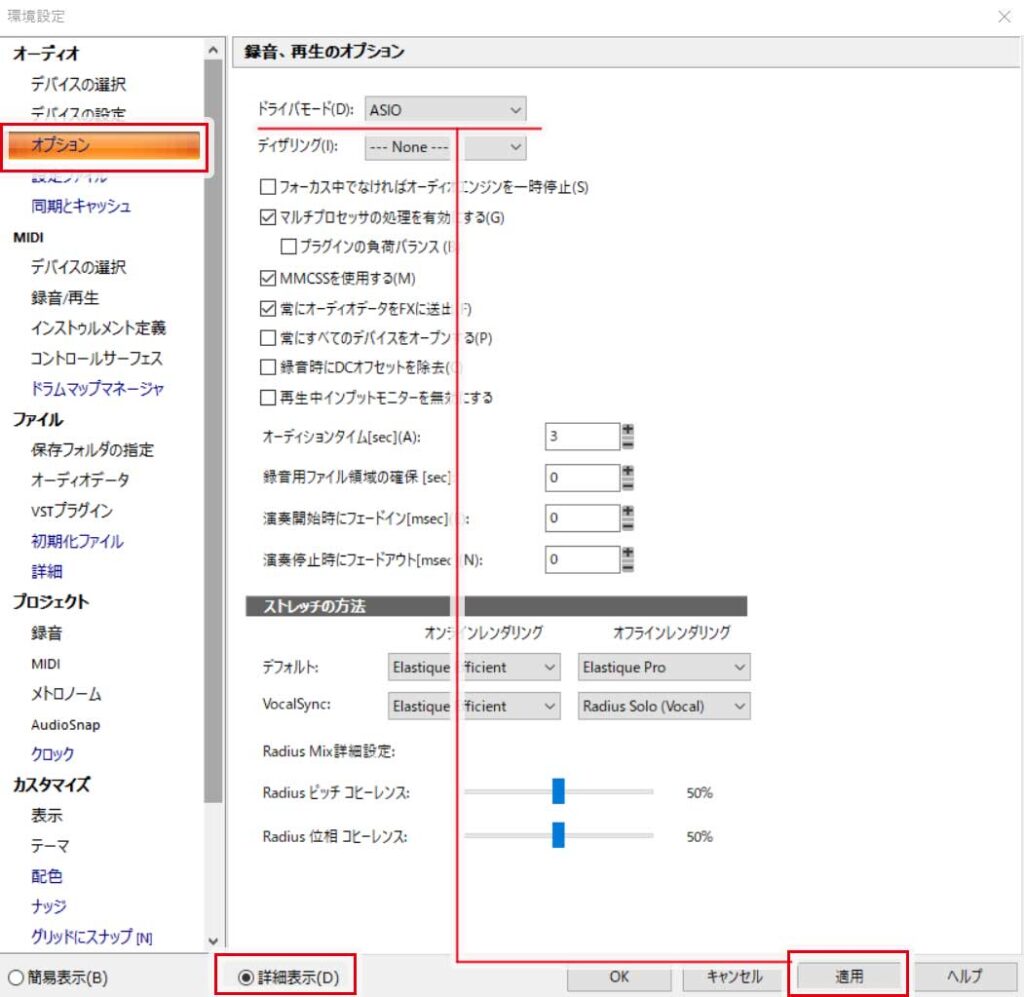
ちなみに、最初にこのウィンドウを開いたときに「簡易表示」になっていることがあるので、「詳細表示」に切り替えておいてください。
【編集⇒環境設定⇒オーディオ/デバイスの選択】
次は環境設定の画面で、デバイスを選択します。
入力デバイスと出力デバイスを、使用しているオーディオインターフェイスにチェックを入れて、”適用”をクリックです。
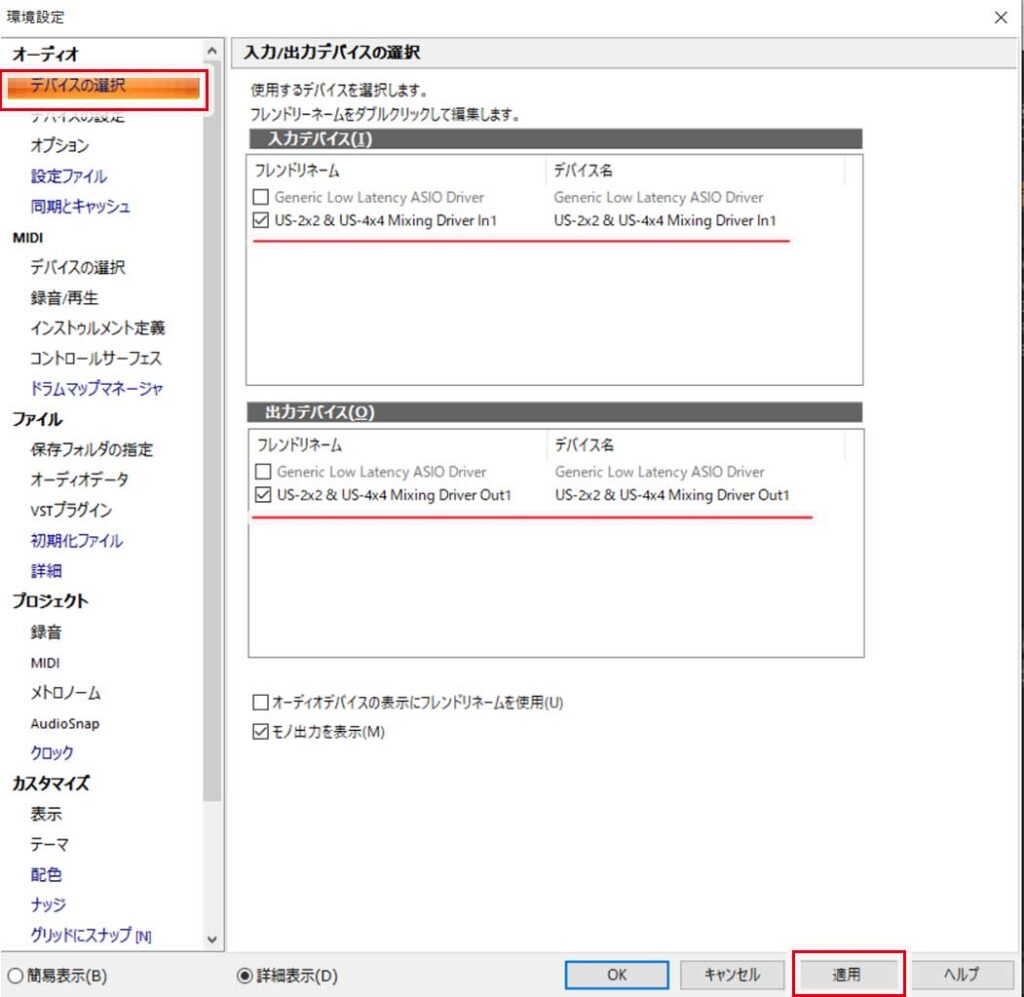
この時、オーディオインターフェイスの名前が表示されているのに、他のものにチェックが入ってオーディオインターフェースを選択できない場合あります。
その場合は、そのデバイスのチェックをクリックして外すことで、オーディオインターフェースを選択できるようになります。
【編集⇒環境設定⇒オーディオ/デバイスの設定】
最後に、デバイスの設定を確認して終了です。
デバイスの設定欄から、「再生タイミングマスタ」と「録音タイミングマスタ」の2つでオーディオインターフェースを設定しましょう。
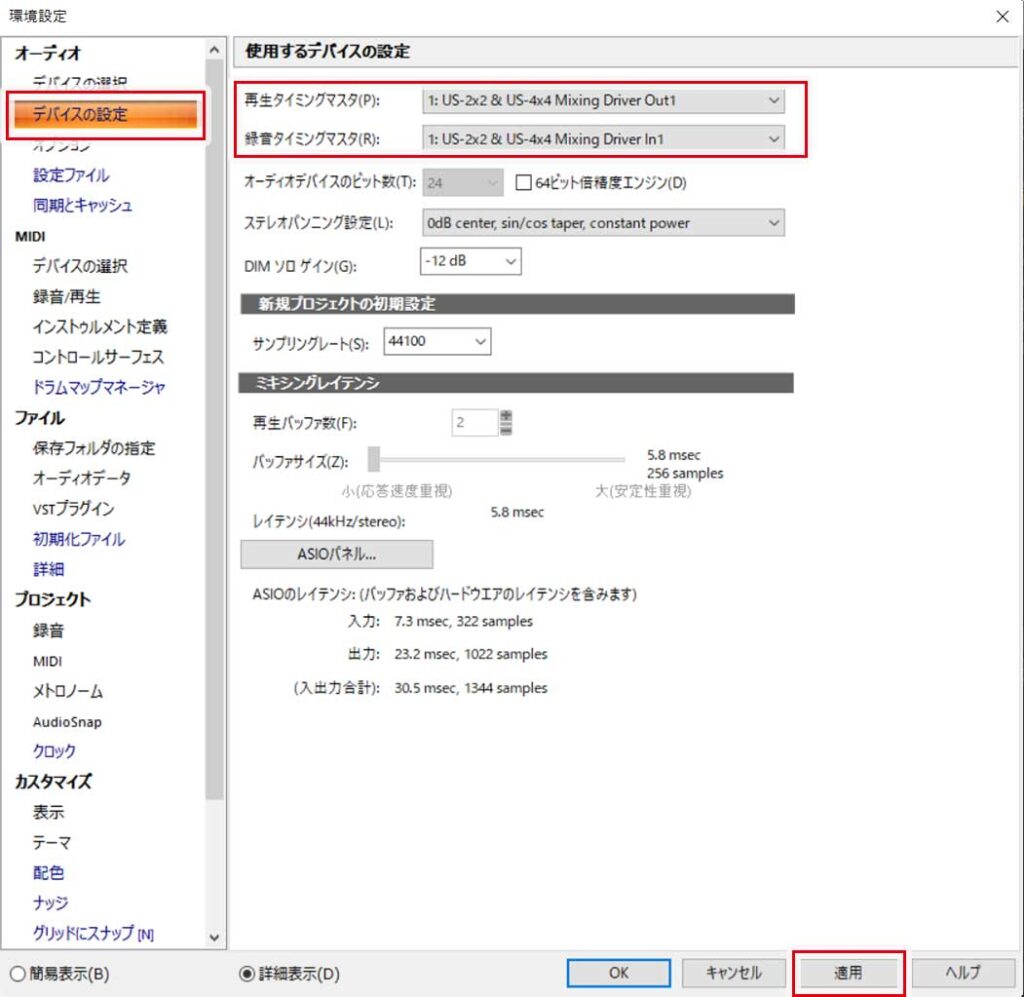
MIDIキーボードを使う場合
MIDIキーボードを使う場合、MIDIデバイスの設定が必要です。
【編集⇒環境設定⇒MIDI/デバイスの選択】
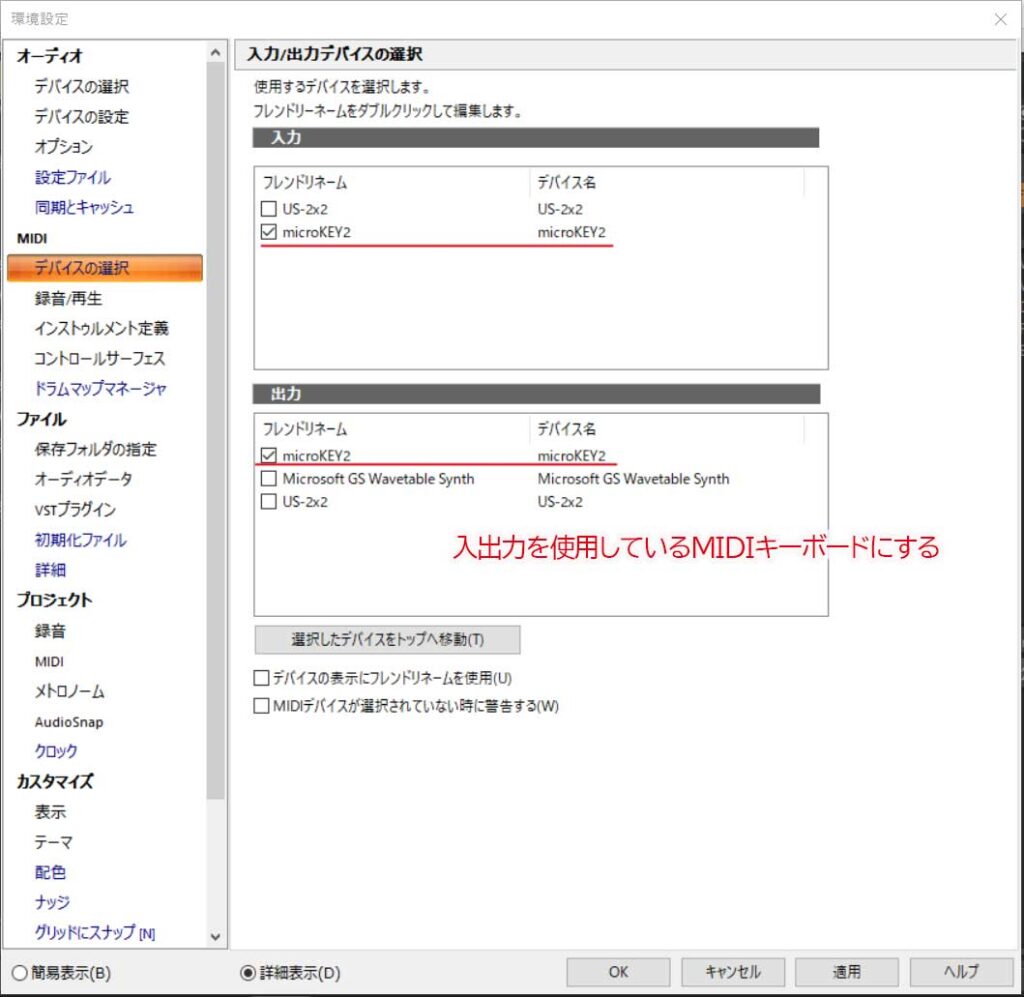
ちなみに打ち込みメインで楽曲を作る場合、ある程度MIDIで打ち込んでそのあとに調整をしたほうが何倍も楽です。ピアノが弾けなくても。
ほぼ必須。
音声チェックをしてみよう!
それでは実際に音を鳴らしてみましょう!適当にオーディオファイルを読み込んでもいいですし、プラグインシンセを鳴らしてみてもいいです。
実際に音が鳴るか確認してみましょう。
オーディオファイルを読み込む方法
音声データがある場合は、そのデータをオーディオトラックにドラッグ&ドロップして再生すれば音が鳴ります。
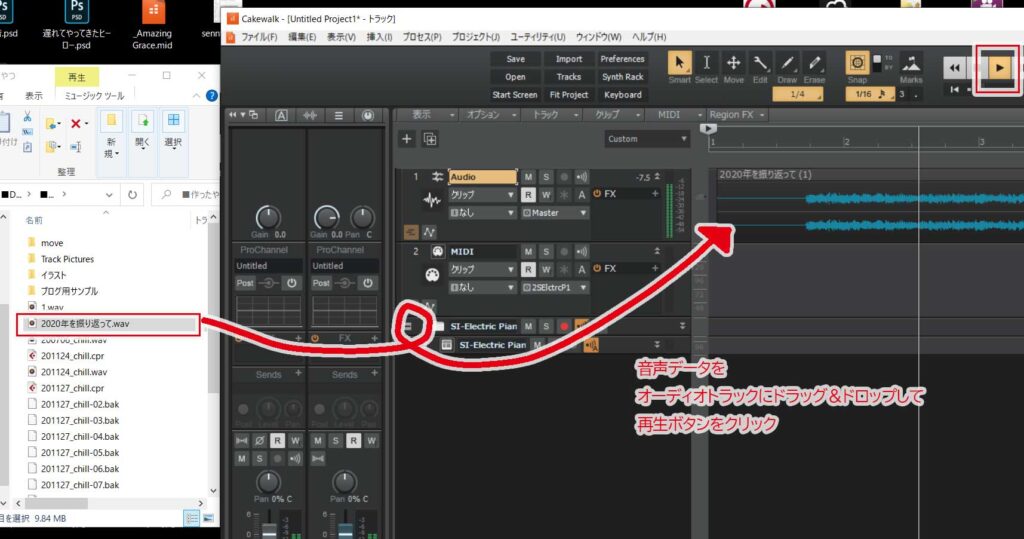
プラグインシンセで音をならす方法
メニュー欄から【挿入⇒プラグインシンセ⇒Piano⇒Sl-Electric Piano】を選択してみましょう。
ピアノの鍵盤が出てきますので、クリックしてみてください。音が出るはずです。
MIDIキーボードをつなげている場合は、MIDIキーボードでも音を出せます。
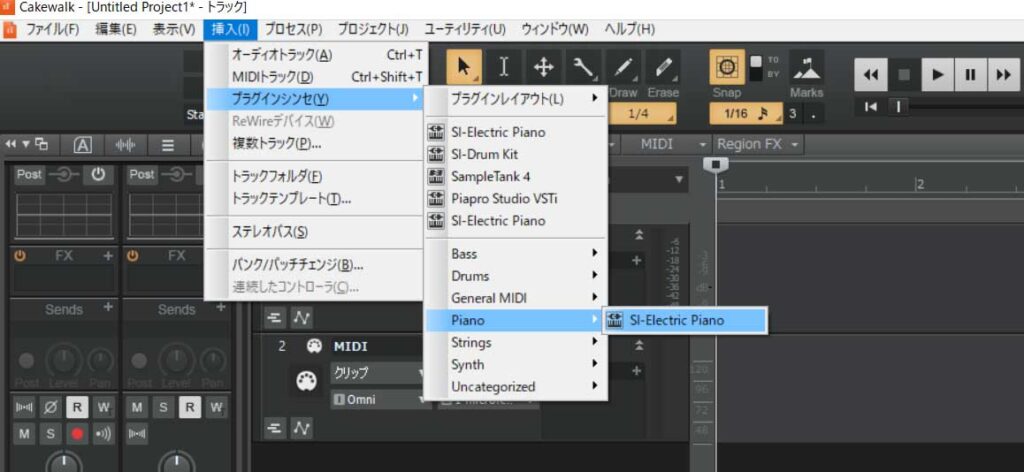
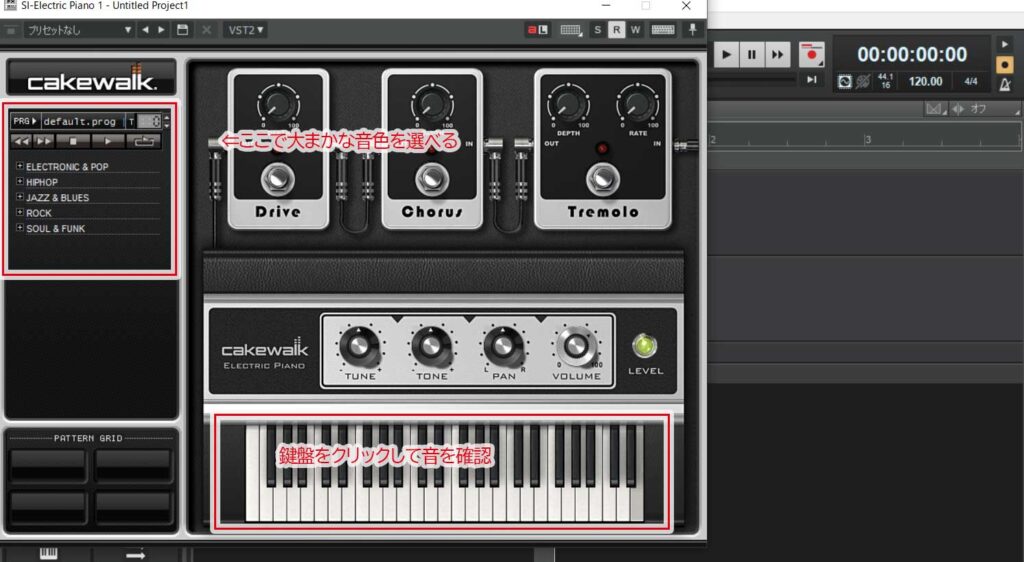







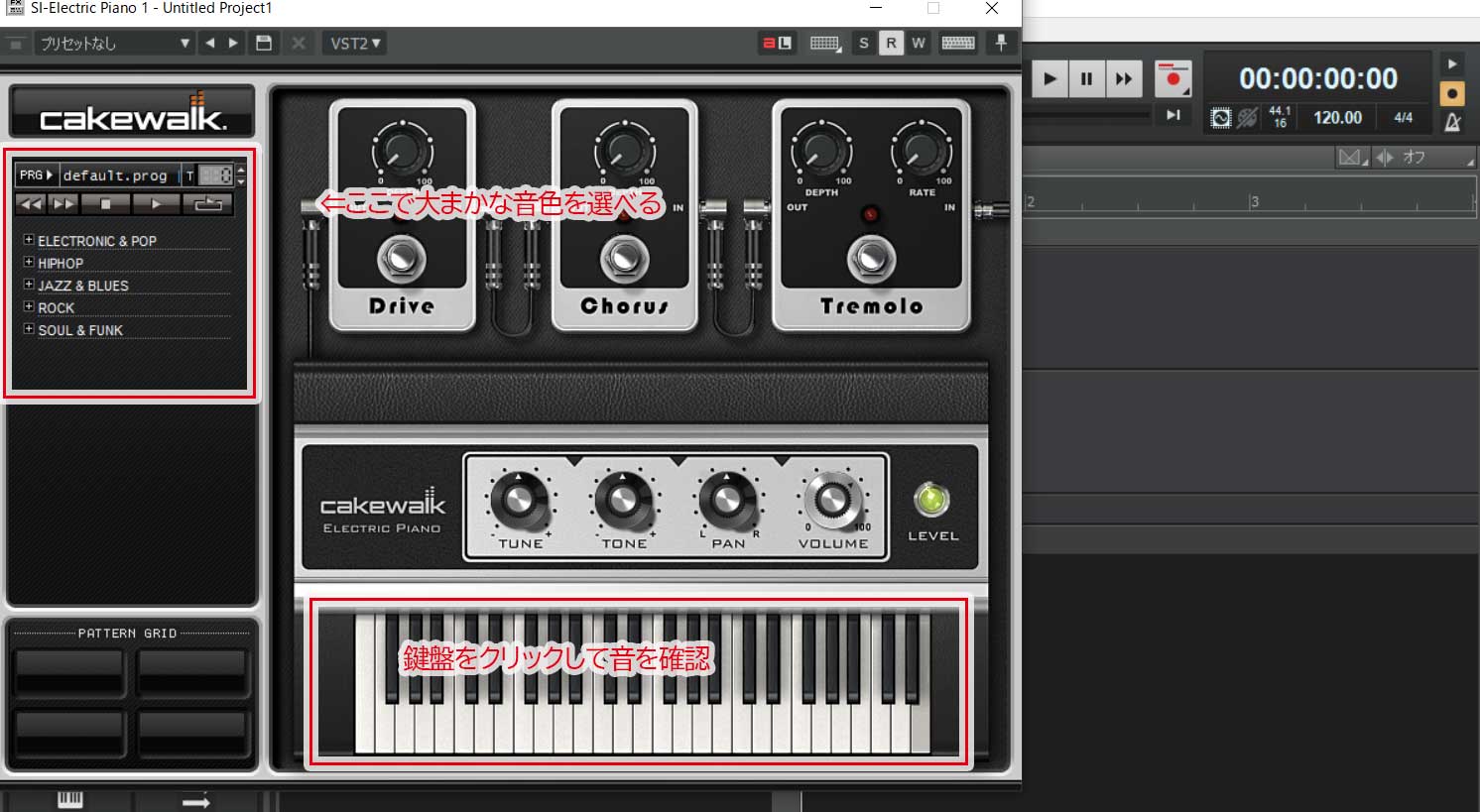


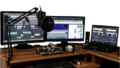

コメント